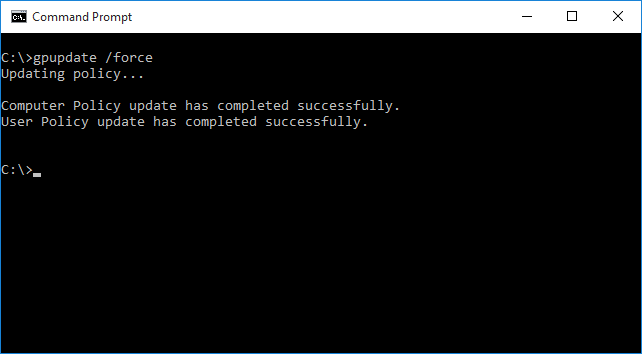Come fare l'inventario automatico dei tuoi PC in un dominio, utilizzando GPO?


Il modo più semplice per distribuire AIDA64 Business, Network Audit o Engineer su una rete di computer è utilizzare un controller di dominio. In questo caso, l'esecuzione di AIDA64 deve essere inclusa nello script di accesso per ciascun client per garantire che AIDA64 si avvii automaticamente quando accedono al dominio.
Se non hai un controller di dominio, si prega di leggere questa guida.
Il modo più semplice per distribuire AIDA64 in un ambiente di dominio è utilizzare il nostro Programma di installazione della rete di dominio per AIDA64.
Copia di AIDA64 sul server
Innanzitutto, crea una cartella condivisa sulla rete, a cui tutti i client accedono con i permessi di "Lettura" ed esclusivamente "Lettura e amp; Esegui” autorizzazioni NTFS. Ad esempio, denominare questa cartella \\SRVR2012\Shares, ma possiamo anche utilizzare l'indirizzo IP del server. Nella cartella "Azioni", crea una sottocartella "AIDA64" e copia il contenuto del pacchetto ZIP scaricato dal sito Web di AIDA64 in questa sottocartella.
Se vogliamo archiviare i report anche nella cartella "Condivisioni", dobbiamo impostare l'autorizzazione "Modifica" su questa cartella, ma possiamo anche creare cartelle condivise separate per i report.
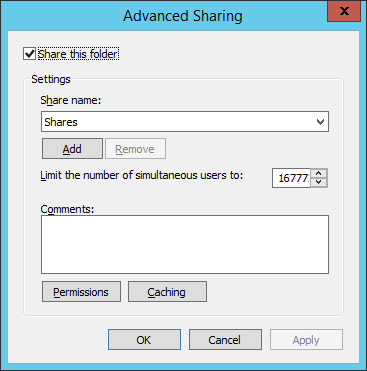
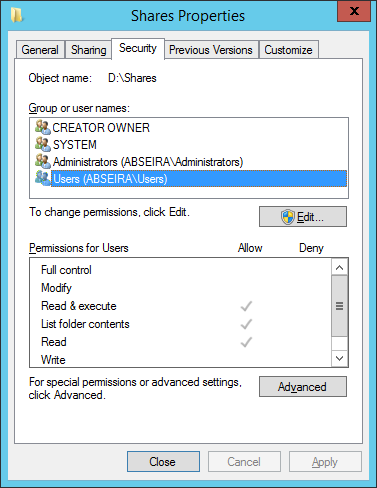
Se condividiamo la cartella "Shares" aggiungendo un segno $ al suo nome ("Share$") sarà una condivisione nascosta. Si consiglia di utilizzare condivisioni nascoste in quanto in questo modo possiamo impedire agli utenti di caricare contenuti indesiderati o eliminarli dalle cartelle anche se impostiamo autorizzazioni troppo ampie su di esse.
Dove archiviare i report?
In file
Se decidiamo di archiviare i report raccolti a orari programmati dai computer client in singoli file anziché in un database, dovremmo creare una cartella a cui tutti i client hanno accesso solo con l'autorizzazione NTFS "Scrittura". In esecuzione sui client, AIDA64 sarà in grado di copiare i report qui, ad esempio, in una cartella denominata \\SRVR2012\Shares\AIDA64_Reports. Se anche i client hanno ereditato le autorizzazioni "Leggi ed esegui", dobbiamo revocarle!
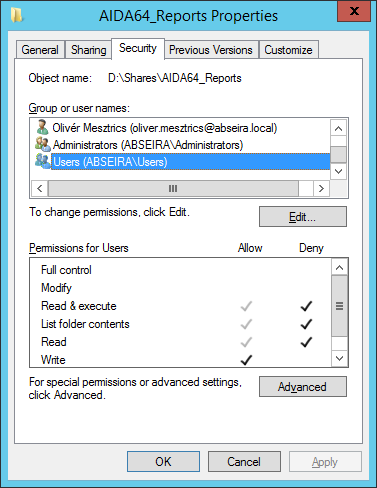
Se in seguito decidiamo di gestire i report in un database, anziché in singoli file, possiamo facilmente importare i nostri file di report CSV in un database.
In un database
Se vogliamo gestire automaticamente i report generati in un database, dobbiamo crearne uno.
Si consiglia di eseguire regolarmente il backup del database.
Qui puoi leggere di più sulla creazione di un database in AIDA64.
Creazione di uno script di accesso o di avvio
Eseguire la console di gestione criteri di gruppo sul controller di dominio, passare al gruppo di oggetti Criteri di gruppo in cui è necessario aggiungere un nuovo GPO. Si chiama, per esempio, „AIDA64”. Fai clic con il pulsante destro del mouse su questa voce, scegli Modifica, quindi vai a Configurazione utente/Criteri/Impostazioni di Windows o Configurazione computer/Criteri/Impostazioni di Windows poi nel Collegamento oppure Avvio Selezionare la finestra di dialogo Proprietà “Aggiungi uno script” e aggiungi il percorso di rete completo per aida64.exe (\\SRVR2012\Shares\AIDA64\aida64.exe) così come i parametri dello script che si desidera utilizzare (/R /DATABASE /AUDIT /ACCEPT /SAFE /SILENT). Ciò garantisce che AIDA64 venga eseguito automaticamente e inizi a creare report sulle macchine client quando si collegano alla rete o quando vengono accese, a seconda dello script che hai scelto.
Quando si utilizza uno script di accesso, AIDA64 verrà avviato sui PC client quando gli utenti accedono e verrà eseguito con l'account dell'utente connesso. In questo caso, avremo accesso solo ai dati a cui l'utente può accedere e possiamo utilizzare solo i comandi in Monitoraggio remoto consentiti dalle credenziali dell'utente connesso.
Quando si utilizza uno script di avvio, AIDA64 verrà avviato sui PC client all'avvio di Windows e verrà eseguito con l'account di sistema. In questo caso la funzione di controllo remoto non è disponibile, ma AIDA64 può fornire informazioni hardware più dettagliate in alcuni casi, ed è anche in grado di leggere S.M.A.R.T. informazioni per HDD e SSD. Quindi se abbiamo bisogno di S.M.A.R.T. dati, dobbiamo usare uno script di avvio!
Importante: per utilizzare l'opzione /ACCEPT dobbiamo andare a configurare anche il firewall!
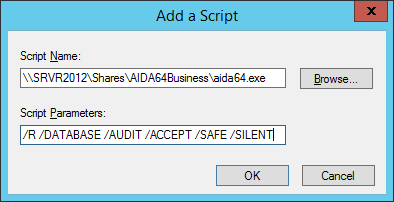
Possiamo impostare la frequenza con cui vogliamo che AIDA64 crei report e personalizziamo il contenuto che vorremmo vedere nei report. I report possono essere effettuati una volta al giorno, una volta alla settimana, una volta ogni quindici giorni o una volta al mese e invece di un audit completo possiamo richiedere un registro parziale dell'ambiente hardware o software. Queste impostazioni possono essere trovate in File / Impostazioni / Report menu. Nella scheda Pianificazione possiamo impostare la frequenza desiderata e specificare la posizione in cui verrà archiviata la data dell'ultima creazione del report. Se vogliamo creare un report completo, dobbiamo utilizzare /ALL, o in alternativa possiamo creare un file RPF personalizzato selezionando gli elementi di cui abbiamo bisogno nella procedura guidata del report (Report / Report Wizard) ed applicare utilizzando il /CUSTOM <percorso profilo> opzione. Utilizzando l'opzione della riga di comando /DELAY <seconds>, possiamo ritardare l'inizio del processo di creazione del report.
Esempi da riga di comando
Creazione di un report CSV in modalità provvisoria con un ritardo di 30 secondi
/R \\Server\Share\aida64reports\$DATE\$HOSTNAME /CSV /AUDIT /SAFE /DELAY 30
Creazione di report SQL utilizzando un profilo personalizzato, in modalità provvisoria
/R /DATABASE /CUSTOM \\Server\Share\custom.rpf /SAFE
Esecuzione di AIDA64 in modalità silenziosa con accesso remoto
/ACCEPT /SILENT
Esecuzione di AIDA64 in background per creare report CSV, con accesso remoto e in modalità provvisoria
/ACCEPTMIN /R \\Server\Share\aida64reports\$DATE\$HOSTNAME /CSV /AUDIT /SAFE
Esecuzione di AIDA64 in background per creare report SQL, con accesso remoto e in modalità provvisoria
/ACCEPTMIN /R /DATABASE /AUDIT /SAFE
Esecuzione di AIDA64 in background per creare report SQL, con accesso remoto. Gli utenti non sono autorizzati a chiudere il programma.
/ACCEPTBG /R /DATABASE /AUDIT
Importazione di file CSV in un database SQL
/CSV2SQL \\Server\Share\aida64reports
Creazione di report su un server FTP, in modalità silenziosa
/FTPUPLOAD $HOSTNAME /CSV /AUDIT /SILENT
Creazione di report e invio tramite e-mail, in modalità silenziosa
/E /SUBJ AIDA64_E-mail_riport /HTML /AUDIT /SILENT
Creazione di report remoti di computer elencati in un file di testo predefinito, aggiungendoli a un database, escluse le pagine relative alle licenze software
/RMTREPORT /AUDIT /DATABASE /RMTHOSTS @\\Server\Share\lista.txt /NOLICENSE
Esecuzione di AIDA64 con interfaccia utente inglese per creare report SQL, con accesso remoto, in modalità sicura e silenziosa, utilizzando un file INI
/R /AUDIT /DATABASE /LANGEN /ACCEPT /SAFE /SILENT /INIFILE \\Server\Share\inifile.ini
Dobbiamo fare attenzione a non creare due (o più) script contenenti aida64.exe altrimenti verrà eseguito solo il primo poiché in memoria può risiedere un solo aida64.exe. Se vogliamo eseguire AIDA64 con parametri diversi su determinati PC, dobbiamo creare un nuovo GPO, che possiamo collegare a un'altra OU.
Esecuzione istantanea di AIDA64, verifica
Se vogliamo propagare le modifiche immediatamente a tutti i computer client, dobbiamo attivare le impostazioni utilizzando il commando “gpupdate /force” e poi usando “gpresult /R” per verificare se tutti i client hanno ricevuto l'oggetto Criteri di gruppo. Le informazioni visualizzate "gpresult" possono essere salvate in un file (“gpresult /X C:\report.xml”). Per ulteriori informazioni, utilizziamo “gpresult /V”, e per altre opzioni disponibili, utilizziamo “gpresult /?”.